Minecraft Server створити свій сервер. Як зробити сервер «Майнкрафт» та встановити необхідні моди.
Як створити сервер minecraft? Шукайте відповідь у цій статті!
Сьогодні ми будемо вчитись створювати сервер minecraft. Складного в цьому нічого немає, але в кожній справі є свої тонкощі та правила, які викликають безліч запитань у новачків, ця стаття допоможе розібратися навіть тим, хто знає комп'ютер на рівні кнопки УВІМК/ВИМК.
Отже, найпростіший спосіб створення сервера на Winodws. Для того, щоб створити сервер на своєму домашньому комп'ютері, нам необхідно завантажити спеціальне програмне забезпечення, доступне воно за цим посиланням . Це найпростіша та адаптована під простої людиниверсія. Їсть вона ресурсів трохи більше консольного аналога, зате зручно. Ця збірка сервера відмінно підійде для тих, хто вирішив пограти в minecraft із друзями по локальній мережі.
Для створення такого сервера нам необхідно помістити його в окрему папку (для зручності) та запустити завантажений exe-файл. Після чого піде процес створення та генерації карти, а також встановлення місця спауна, займе це хвилин 5-10 максимум.
Після завершення створення кати сервер видасть таке повідомлення: " Done (179079161647ns)! Для help, типу "help" або "?"” і вікно сервера буде виглядати так.
Також у папці буде створено папку з картою та файли конфігурації minecraft сервера. Для того, щоб правильно створити сервер minecraftви повинні розібратися зі структурою файлів та папок сервера.
Banned-ips.txt– файл, в якому зберігаються забанені ip адреси. (Кожен забанений з нового рядка) Banned-players.txt– файл, в якому зберігаються забанені логіни гравців. (Ті ж правила, що і в banned-ips.txt) Ops.txt- Список операторів сервера. Можуть банити, кикати гравців, а також створювати речі певними командами. Server.txt- Файл-логів сервера. Server.properties- файл-налаштувань сервера. Докладніше про нього буде описано нижче. White-list- білий лист, або список людей яким дозволено заходити на сервер (Необов'язковий якщо white-list вимкнений на сервері, кожен новий логін з нового рядка).
Тепер давайте розберемося із файлом server.properties.
level-name=world(Ім'я папки зі світом) allow-nether=true(Дозволити чи заборонити нижній світ. Дозволити = true. Заборонити = false) view-distance=10(Дальність огляду по-стандарту) spawn-monsters=true(Дозволити або заборонити появи монстрів. Дозволити = true. Заборонити = false) online-mode=true(Якщо стоїть true – сервер доступний лише власникам ліцензій, якщо стоїть false – сервер доступний для всіх) spawn-animals=true(Дозволити або заборонити появу тварин. Дозволити = true. Заборонити = false) max-players=20 (Максимальна кількістьгравці на сервері. Стандартно 20) server-ip=(IP-адреса сервера, після першого запуску необхідно заповнити це поле і перезапустити сервер. Для цього необхідно дізнатися про свій зовнішній IP. Дізнатися його можна за допомогою сервісів або у провайдера) pvp=true(Дозволити або заборонити PVP на сервері. True = дозволити, False = заборонити) level-seed=(Параметр не потрібний для любителів, але кому цікаво, якщо встановити однакові сиди на різних серваках – генеруватиметься одна й та сама карта, якщо нічого не робити – буде рандомна карта) server-port=25565(Порти сервера, стандартно 25565) allow-flight=false(Дозволити або заборонити Fly-моди) white-list=false(Дозволити чи заборонити white-list)
Після редагування всіх полів та встановлення тих параметрів, що вам подобаються, можна запускати сервер та насолоджуватися грою. Ось і все, тепер ви знаєте, як створити сервер minecraft.
Майнкрафт – кубічний, безмежний 3D світ, який чекає на свого творця, здатного вижити в його іноді суворих умовах. Тут ви вільні робити, що захочете і коли захочете.
Досліджуйте безмежний світ; докопайтеся до його дна, видобувши максимально велика кількістьресурсів; вирушайте в подорож величезним океаном, повного таємницьта незвіданих земель; або ж просто влаштуйтеся на одному місці, створивши своє місто, або цілу імперію. Гра отже повна контенту, проте його можна і урізноманітнити, шляхом встановлення різних видівмодифікацій. Але найпрекрасніше - це можливість поринути і зануритися в цей світ разом зі своїми товаришами. Для цього досить просто створити свій сервер і знайти собі компанію.
Якщо ви хочете знати, як створити свій сервер у майнкрафті, то ця стаття саме для вас.
Отже, як встановити сервер майнкрафт?
1. Створення сервера Майнкрафт починається зі скачування архіву з необхідною вам версією сервера. Вони є абсолютно на всі версії гри. Для найновішої – можна знайти сервер на офіційному сайті.
2. Запускаємо завантажений файл і чекаємо, доки програма проведе пробний запуск і згенерує всі необхідні для роботи сервера файли. Вони будуть з'являтися за тією ж адресою, що й запущений файл, так що краще створити окрему папку.

3. Для того, щоб ваші друзі змогли грати з вами, вам потрібний зв'язок по локальній мережі, для цього потрібно бути підключеним по одному дроту, або ж завантажити програму Hamachi.
4. У програмі створюємо локальну мережу, потім копіюємо її ім'я та IP та повідомляємо їх друзям, щоб вони підключилися до вашої локальної мережі.
5. Повертаємось безпосередньо до сервера. У папці, де згенерувалися нові файли, з'явився документ під назвою "properties". Відкриваємо його за допомогою будь-якого із встановлених у вас текстових редакторів і уважно вивчаємо кожен рядок.
Як налаштувати сервер майнкрафт?
Налаштування сервера майнкрафт – дуже важливий та відповідальний момент. Якщо провести її неправильно, сервер може не пустити гравців, або зовсім не працювати. Налаштовуємо назву, IP, порт (тут дуже важливо, щоб ваш комп'ютер був підключений до мережі інтернет безпосередньо, тобто без маршрутизатора, або порт сервера повинен бути прописаний в налаштуваннях мережного блоку).
Ще один немало важливий момент: якщо ви використовуєте для гри піратську версію (що звичайно дуже погано), то для того, щоб сервер пускав вас в гру, в рядку під назвою «online mod» стояло значення «false».
Спосіб досить простий, якщо у вас не виникнуть ускладнення з маршрутизатором.

Але якщо вони раптом виникли, то як зробити сервер у майнкрафті ще простіше, без конфліктів із мережею?
Вам допоможе програма для створення сервера в Майнкрафт, яка сама вирішить проблеми з портами та ліцензією. Там все описано досить доступно та просто.
Також можна використовувати сайт для створення серверів майнкрафт, на якому теж не виникне проблем з мережею та інших труднощів. Сервер працюватиме у режимі online. Створити сервер майнкрафт безкоштовно через сайт – це найдоступніше рішення, яке не вимагає від вас додаткових програм та умінь. Достатньо просто вказати бажані налаштування сервера та розпочати гру.
Власникам ліцензійної версії гри створити свій сервер майнкрафт безкоштовно ще простіше
З недавнього часу у грі з'явилася функція відкрити свій світ для мультиплеєра. Як тільки ви зробили це, вам покажуть ваш IP і будь-який власник ліцензійного ключа зможе спокійно і без зайвих проблем зайти у ваш світ. Тобто як таке створення тут зовсім не потрібно.
Як поставити сервер модифікації?
1. Спершу, звичайно ж, треба вибрати та завантажити бажані доповнення у форматі.zip
3. Відкрити папку створеного сервера (інструкція зі створення викладена вище), який потрібно поставити мод.
4. Знаходимо файл, який має назву: minecraft_server.jar.
5. Необхідно відкрити його за допомогою будь-якого, встановленого на вашому ПК архіватора і перенести туди вміст завантаженого мода.
6. Не потрібно проводити видалення папки, яка зветься META-INF, як при установці модифікацій на одиночну гру.
7. Власне, тепер запускаємо сервер і насолоджуємось.
А також враховуємо той факт, що модифікації, встановлені на сервері, повинні бути встановлені на клієнті у будь-якого гравця, що заходить, інакше вони просто на просто не зможуть до вас підключитися.
У разі виникнення проблем із процесом створення, можна переглянути навчальне відео майнкрафт як створити свій сервер. Таких у просторах інтернет, а особливо в мережі YouTube безліч. Можна знайти процес створення будь-якого сервера, будь-якої версії, будь-яким способом. Залишається лише побажати вам приємної гри із приємними людьми.
Напевно, я б не став писати на цю тему жодної статті, якби не надто часті прохання розповісти, як зробити свій сервер для сайту. Тобто перетворити звичайний домашній комп'ютер на сервер, де можна розміщувати свої сайти і на які зможуть зайти люди з будь-якої точки світу. Завдання це дуже складне, але постараюся коротко описати порядок дій.
Перш ніж замислюватися про свій сервер, потрібно зрозуміти, чи Ваш комп'ютер задовольняє мінімальним вимогам? Ось їх список:
- Статичний IP. Це залежить від провайдера, як правило, вони вимагають за статична IP-адресагрошей.
- Хороша швидкість. Мінімально допустима швидкість – це 10mbps. Можу сміливо сказати, що така швидкість зараз - це рідкість навіть для Москви, я вже мовчу про регіони, де часто сидять на модемах. А взагалі нормою є 100mbps, яка є лише в одиниць, і коштує навіть у Москві дуже дорого.
З цих двох вимог стає зрозуміло, що дешевше та простіше буде орендувати фізичний сервер. Про що я завжди і пишу всім тим, хто хоче.
Але для тих, хто не хоче довіряти обслуговування сервера іншим особам і у кого виконуються обидві вимоги, для тих я напишу, що потрібно зробити:
- Встановити Unix-систему. Наприклад, Linux. Справді, можна і на Windowsвсе зробити, але я б рекомендував саме Unix-системудля сервера.
- Встановити Apache. Про встановлення Apacheповно матеріалу в Інтернеті В установці нічого нічого складного: завантажуєте архів, розпаковуєте через командний рядокі далі запускаєте установку (знову ж таки через командний рядок).
- У /etc/httpd/conf/httpd.conf(конфігурації Apache) треба прописати: listen 80:Ваш_IP.
- Відкрити 80-й порт на вхід до Firewall. Як це зробити, залежить від конкретної ОС, яку Ви оберете.
Тепер під час введення в адресному рядку: http://Ваш_IP, - повинен відкриватися Apache. Поміняти кореневу директорію для сайтів можна також у httpd.conf.
Якщо Ви бажаєте, щоб сайт був доступний не тільки по IP, але й за доменом, то тоді треба піднімати DNS.
Також можна встановити ще PHP та MySQL, а також PHPMyAdmin. Якщо плануєте мати доступ з іншого комп'ютера, то знадобиться і FTP-сервер.
Установка кожного із цих елементів - це окрема стаття, причому досить велика. Тому ще раз подумайте, чи Вам дійсно необхідно створити свій сервер для сайту? Якщо так, то дивіться на послідовність дій цієї статті і, використовуючи пошукову систему, дізнавайтеся більш докладно по кожному етапу і застосовуйте це на практиці.
І, насамкінець, не забудьте, що комп'ютер повинен бути завжди включеним, інакше Ваші сайти будуть недоступні.
Ця стаття знайомить читача з особливостями роботи чистого (без модифікацій) сервера Minecraftпоточної версії. , на відміну від клієнта, розповсюджується безкоштовно через офіційний сайт гри. Інформація у цій статті була приведена у відповідність до версії 1.7.2.
Підготовка до роботи
Для роботи сервера потрібно встановити на Ваш ПК пакет Java. Його можна завантажити на цій сторінці. Але якщо клієнт Minecraftзапускається, це індикатор того, що даний пакет вже встановлений на комп'ютер. (Тепер minecraft можна встановити через установник, який сам завантажує для себе Java. У цьому випадку вам все одно потрібно встановити Java.)
Для того, щоб завантажити сервер, потрібно перейти на сторінку завантаження офіційного сайту. Натисніть відповідне посилання і збережіть файл в окремій директорії, яка буде основною для Вашого сервера. p align="justify"> При створенні сервера на Linux або OS X основною директорією сервера є робоча директорія; використовуйте команду cd /шлях/до/сервера/ .
Створення та налаштування сервера
Знайомство з параметрами сервера
Коли завантажений файл опинився у майбутній папці сервера, запустіть його та зачекайте, поки закінчиться процес генерації рівня. Ви побачите, що у Вашій папці з'явилося кілька нових файлів та папок.
Розглянемо файл server.properties. Цей файл містить у собі основні параметри сервера. Відкрийте файл за допомогою будь-якого адекватного текстового редактора. Ви побачите приблизно такий вміст:
#Minecraft server properties #Thu Jul 07 16:45:52 MSK 2016 generator-settings= op-permission-level=4 allow-nether=true level-name=world enable-query=false allow-flight=false announce-player- achievements=true server-port=25565 max-world-size=29999984 level-type=DEFAULT enable-rcon=false force-gamemode=false level-seed=server-ip= network-compression-threshold=256 max-build-height =256 spawn-npcs=true white-list=false spawn-animals=true snooper-enabled=true hardcore=false resource-pack-sha1= online-mode=true resource-pack= pvp=true broadcast-console-to-ops =true difficulty=1 enable-command-block=false player-idle-timeout=0 gamemode=0 max-players=20 max-tick-time=60000 spawn-monsters=true view-distance=10 generate-structures=true motd =A Minecraft Server
Опис параметрів
| Параметр | Значення | За замовчуванням | Опис |
|---|---|---|---|
| allow-flight | true / false | false | Дозволяє гравцеві здійснювати польоти з світу Minecraft. Ця опція діє лише на польоти в режимі Виживанняі впливає тільки за наявності відповідного плагіна (наприклад, Flight). На польоти у режимі Творчість ніяк не впливає. |
| allow-nether | true / false | true | Цей параметр визначає можливість переходу в Нижній світ. Якщо відключити, всі гравці, які перебували у Нижньому світі, будуть переміщені у звичайний. Не впливає на перехід у Край. |
| announce-player-achievements | true / false | true | Цей параметр визначає, чи сервер повинен надсилати в чат повідомлення про отримання досягнень. |
| difficulty | Число (0-3) | 1 | Рівень складності: 0 - Мирний 1 - Легкий 2 - Нормальний 3 - Складний |
| enable-command-block | true / false | false | Дозволяє використовувати командний блок. Ця опція не генерується при першому завантаженні, а з'являється за першої спроби використання командного блоку. |
| enable-query | true / false | false | Дозволяє активувати протокол GameSpy4 для прослуховування сервера (отримання інформації про сервер). |
| enable-rcon | true / false | false | Дозволяє використовувати віддалений доступ до консолі сервера. |
| force-gamemode | true/false | false | Якщо true, то при підключенні до сервера режим гри гравця зміняться на стандартний, вказаний у gamemode. |
| gamemode | Число (0-3) | 0 | Стандартний ігровий режим, що автоматично встановлюється всім гравцям, що вперше зайшли на сервер. Режим окремого гравця змінюється командою /gamemode. |
| 0 - Виживання 1 - Творчість 2 - Пригода 3 - Спостереження | generator-settings | ні | Рядок |
| generate-structures | true / false | true | Чи генерувати структури (скарбниці, фортеці, села...) |
| hardcore | true / false | false | Включає на сервері режим Хардкор. Після смерті – бан, перепідключитися не можна. |
| level-name | Ім'я папки | world | Назва папки з файлами картки, яку використовуватиме сервер під час гри. Ця папка розміщена в тому ж каталозі, де знаходиться сервер. Якщо її не виявиться, сервер автоматично згенерує новий Світі помістить файли в папку з цією назвою. |
| level-seed | Будь-яке допустиме зерно | generator-settings | Вхідні дані (зерно) для генератора рівня. Якщо ви хочете створити випадковий світ - залиште це поле порожнім. |
| level-type | DEFAULT / FLAT / LARGEBIOMES / AMPLIFIED | DEFAULT | Визначає тип світу. |
| max-build-height | Число, кратне 16 (64 - 256) | 256 | Вказує максимальну висоту будівлі на сервері. Вище цього рівня не можна буде ламати чи ставити блоки. Місцевість може генеруватися вище за цей рівень, також можна руйнувати блоки за допомогою ТНТ і вогню. Крім того, вище за межі працюють відра (помилка). |
| max-players | Число (0-2147483647) | 20 | Вказує максимальну кількість гравців на сервері. |
| motd | Рядок не більше 60 символів | A Minecraft Server | Опис сервера, що відображається під час підключення до списку серверів. Підтримує форматування тексту. |
| online-mode | true / false | true | Цей параметр дає змогу увімкнути/вимкнути автентифікацію користувачів, які підключаються до сервера. Якщо false- програма не перевірятиме акаунти гравців і на сервер зможуть заходити гравці, в облікових записах яких немає статусу «преміум-акаунт». Якщо значення параметра true, на сервер зможуть зайти лише користувачі з преміум-акаунтом. Якщо перевірка облікових записів відключена, на цей сервер зможуть зайти «пірати» і гравці, які підробили нік, що дещо небезпечно. Адміністратор, який створює сервер у такому режимі, не порушує умови користувальницької угоди, оскільки дана опція була додана до списку параметрів сервера, що настроюються, навмисно - відключивши перевірку, можна, наприклад, грати в локальній мережі і без доступу до Інтернету. |
| op-permission-level | Число (1-4) | 4 | Дозволяє змінювати права операторів. |
| 1 - Оператори можуть ламати/ставити блоки всередині радіусу захисту території спауна. | 2 - Оператори можуть використовувати команди /clear, /difficulty, /effect, /gamemode, /gamerule, /give, /, і можуть змінювати командні блоки. | 0 | Якщо не поставлено нуль, то гравці автоматично відключатимуться від сервера, якщо вони нічого не робили протягом зазначеного часу (у хвилинах). |
| pvp | true / false | true | Включає/вимикає отримання шкоди гравцям від атак інших гравців на сервері. При trueгравці зможуть "воювати" між собою, вбиваючи один одного. Якщо вставлено значення false, гравці не зможуть завдавати прямої шкоди один одному. |
| query.port | Число (1-65535) | 25565 | Порт для отримання інформації про сервер. З'являється автоматично, якщо enable-query=true . |
| rcon.password | ні | generator-settings | Пароль для віддаленого доступу до сервера. З'являється автоматично, якщо enable-rcon=true . |
| rcon.port | Число (1-65535) | 25575 | Порт для дистанційного контролю сервера. З'являється автоматично, якщо enable-rcon=true . |
| resource-pack | ім'я файлу | generator-settings | Розташування ресурсів, які сервер запропонує завантажити гравцю під час з'єднання. У цьому полі потрібно вказати пряме посиланняна zip-архів. |
| server-ip | Будь-яка допустима IP-адреса | generator-settings | Вказує IP-адресу сервера, яка використовуватиметься іншими гравцями для підключення до цього сервера. Це поле рекомендується залишати порожнім, але якщо ви хочете дати серверу особливу IP-адресу, можна скористатися цим параметром, щоб задати його. |
| server-port | Число (1-65535) | 25565 | Цей параметр визначає значення порту в протоколах TCP і UDP, який використовуватиме сервер гри. Стандартний для Minecraftпорт – 25565. Рекомендується не змінювати значення, т.к. для входу на сервер, що використовує стандартний порт, гравцеві буде достатньо набрати IP або DNS адресу, без вказівки порту, а також при використанні інших портів є ймовірність того, що цей порт вже буде зайнятий іншим ресурсом мережі. Якщо ви все ж таки хочете вказати порт вручну, вибирайте числа більше і уникайте популярних портів: 80 і 8080 (web-сервер), 21 (ftp-сервер), 22 (ssh-сервер), 143 (imap), 6969 і 6881-6889 (bittorrent) та ін. Наприклад, порт 23000 підійде. |
| snooper-enabled | true / false | true | Дозволяє серверу надсилати деяку статистику та дані розробникам. |
| spawn-animals | true / false | true | Аналогічно spawn-monsters, але для доброзичливих мобів (корови, свині, вівці…). |
| spawn-monsters | true / false | true | Якщо значення параметра true, то, як і в одиночній грі, в нічний час і в темних печерах на карті з'являтимуться ворожі моби і намагатимуться завдати шкоди гравцям на сервері. Якщо значення false, ворожі моби (наприклад, скелети , зомбі) не будуть автоматично з'являтися під час гри, однак їх можна спаунити за допомогою яєць покликання. Всі моби, що знаходилися на карті, залишаться. |
| spawn-npcs | true / false | true | Дозволити появу NPC у селах. |
| spawn-protection | Число (1-100) | 16 | Радіус захисту території спауна у блоках (цю територію зможуть змінювати лише оператори). Радіус 0 дає захист єдиного блоку, 1 зони 3×3 і так далі. Ця опція не генерується при першому завантаженні, а з'являється коли перший гравець заходить на сервер. Після 1.4.2 захист спауна автоматично вимикається, якщо сервер не має жодного оператора. |
| view-distance | Число (3-15) | 10 | Регулює радіус чанків для відсилання гравцю. Для довідки: дальність промальовування Farу версіях до 1.7 відображає область у радіусі 10 чанків. |
| white-list | true / false | false | Дозволяє вмикати/вимикати використання вайтліста на сервері. При trueадміністратору сервера необхідно буде вручну додавати ніки гравців у білий список. Якщо встановлено значення false, будь-який гравець зможе зайти на даний сервер, знаючи його IP-адресу та порт. Адміністратори сервера можуть зайти на сервер незалежно від білого списку. |
| max-world-size | Число (1-29999984) | 29999984 | Встановлює кордон світу на обраному радіусі, рахуючи від нульової координати. Встановлення кордону, що виходить за межі світу, не зробить нічого. Наприклад
|
| network-compression-threshold | 2 - Оператори можуть використовувати команди /clear, /difficulty, /effect, /gamemode, /gamerule, /give, /, і можуть змінювати командні блоки. | 256 | By default it allows packets that are n-1 bytes big to go normally, but a packet that n bytes or more will be compressed down. So, нижчими кількома способами більше композиції, але стягуючи невеликі розміри бутіків, які зараз кінець кінцем з великим результатом, які йдуть в. -1
- disable compression entirely 0
- compress everything Note: The Ethernet spec requires, що пакети не мають 64 байт, тому що padded до 64 байт. Thus, setting a value lower than 64 may not be beneficial. Це не також є сумісним з розрахунком MTU, типово 1500 bytes. |
| resource-pack-sha1 | ні | blank | Optional SHA-1 є digest of the resource pack, в нижнійчасі hexadecimal. Це не означає, що ця особливість. Це не може бути використане для досконалості змісту пакета ресурсів, але забезпечує ефективність і стабільність покупки. |
| use-native-transport | true / false | true | Linux server performance improvements: optimized packet sending/receiving on Linux true- Enabled. Enable Linux packet sending/receiving optimization false- Disabled. Disable Linux packet sending/receiving optimization |
| max-tick-time | Число (0 - (2 63 - 1)) | 60000 | Найвища кількість milliseconds a single tick may take before the server watchdog stops the server with the message, A single server tick took 60.00 seconds (should be max 0.05); Вважається, що він був потерпілий, сервер буде вірно shutdown.Один цей критерій є met, it calls System.exit(1). -1 - disable watchdog entirely (this disable option was added in 14w32a) |
| broadcast-console-to-ops | true / false | true |
Перший рядок " # Minecraft server properties " необхідна визначення сервером, що це саме той діючий файл server.properties, який він використовуватиме в даний момент.
Другий рядок "#Thu Jul 07 16:45:52 MSK 2016" описує дати останньої зміни сервером цього файлу. Важливо пам'ятати, що сервер бере дату і час, встановлені операційною системою.
"#" <Первые три буквы дня недели на английском языке> <Первые три буквы месяца на английском языке> <Число> <Время ЧЧ:ММ:СС> <Часовой пояс> <Год>
Безпосередньо перед початком гри на сервері можна налаштувати вказані вище параметри сервера.
- Поле server-ipнайкраще залишити порожнім - гра сама визначить та налаштує даний параметр. Але якщо ви хочете присвоїти серверу особливу IP-адресу, то можете змінити цей параметр.
- Поле gamemodeвказує на ігровий режим, який автоматично буде увімкнено всім гравцям, що зайшли на сервер. Ігровий режим для певного гравця можна змінити під час роботи.
- Якщо ви увімкнули white-list, зробіть себе оператором або додайте себе до білого списку.
- При заповненні поля max-build-heightНевідповідним числом сервер автоматично вибирає найближче число, можливе для використання.
Будь-яка зміна налаштувань у цьому файлі потребує перезапуску сервера. Крім того, сервер іноді може записувати зміни до цього файлу, тому переналаштування краще проводити при відключеному сервері.
Налаштування підключення до сервера
Варто зазначити, що на сервері можуть одночасно грати гравці як з локальної мережі, так і Інтернету.
Підключення до власного сервера
Якщо ви тримаєте сервер на тому ж комп'ютері, на якому збираєтеся грати, для підключення достатньо ввести адресу 127.0.0.1 або localhost. Ця адреса задіює віртуальний мережний інтерфейс (loopback), який доступний завжди, навіть якщо комп'ютер не має мережної карти.
Якщо ви не можете підключитися навіть через петльовий інтерфейс, це привід перевірити налаштування антивірусу та фаєрволу. Додайте у винятки Minecraft Server та порт 25565.
Сервер у локальній мережі
Процес налаштування сервера гри локальною мережею набагато простіше створення доступного з Інтернету, і є більш простим у плані виникнення помилок при підключенні до сервера.
Крім того, ваша адреса може бути постійною, статичним, або змінюватися при кожному перепідключенні до провайдера, тобто бути динамічним. Самим легким способомвизначення типу адреси є перепідключення модему та порівняння зовнішніх IP-адрес. Якщо після повторного підключення модему IP-адреса змінилася, це означає, що у вас динамічна IP-адреса. Динамічні адреси є більш поширеними, ніж статичні, але при створенні сервера гри рекомендується мати статичну IP-адресу, оскільки динамічна адреса змінюється при кожному перепідключенні до провайдера (і вам доведеться постійно повідомляти нову адресу вашим гравцям). Проте статична адреса - необов'язкова умова для роботи сервера.
До того ж, існують сервіси (у тому числі й безкоштовні), що надають домени третього рівня, наприклад dyn.com/dns/. Оновлення адреси зазвичай здійснюється за допомогою спеціальної програми, яку ви повинні будете встановити на комп'ютер, але деякі модеми і роутери можуть самі виконувати цю функцію (дивіться в інтерфейсі маршрутизатора на предмет Dynamic DNS). Багато провайдерів пропонують статичну IP-адресу як додаткову послугу.
Підключення до сервера
Щоб підключитися до сервера, гравці в рядку введення IP-адреси сервера в клієнті гри повинні ввести Ваш зовнішній IP-адреса або домену (адреса сайту) і натиснути кнопку підключення до сервера. Зовнішню IP-адресу може дізнатися власник сервера та сказати його гравцям, які хочуть підключитися до сервера. Дізнатися вашу зовнішню IP-адресу можуть допомогти сайти: SpeedTest.net, 2IP.ru, Smart-IP.net.
Якщо гравці не можуть підключитися до сервера, дивіться розділ .
Сервер через VPN
Якщо у вас виникають проблеми з внутрішнім IP-адресою можна спробувати Hamachi, P2PLauncher, EasyVPN, Garena або подібні сервіси. Найпопулярнішим із них є Hamachi. Автор сервера і підключаються повинні завантажити і встановити Hamachi . Далі:
Для сервера:
- Створити кімнату.
- server-ip залишити пустим.
- Запустити сервер.
- Повідомити свій IP в Hamachi (поряд з кнопкою підключення), що підключається.
Для гравців:
- Зайти до кімнати із сервером.
- Спробувати підключитися за отриманим IP.
Найпростіша у використанні - це програма P2PLauncher, що з'єднує комп'ютери через мережу peer-to-peer. Просто помістіть її в папку з грою та запустіть. На сервері:
- Введіть нікнейм (він - майбутнє ім'я сервера) і назву кімнати, натисніть "Запустити сервер".
- Повідомте назву кімнати та свій нік, тому хто хоче до вас приєднатися.
На клієнті:
- Запустіть P2PLauncher. Введіть свій нікнейм та назву кімнати, натисніть «Запустити клієнт».
- Як ім'я сервера використовуйте нік гравця, який створив сервер.
Відкриття портів
Відкриття, або прокидання портів (Port Forwarding) дозволяє клієнтам, які підключаються з Інтернету, отримувати доступ до сервера, який знаходиться за маршрутизатором або модемом. Проблема з відкриттям портів часто зустрічається при створенні сервера локальної підмережі. Маршрутизатор або модем може блокувати порт, який намагається використовувати сервер гри. Для різних моделей ця процедура відбувається трохи по-різному.
Є 2 способи відкриття портів:
- На сайті portforward.com представлено складання спеціального програмного забезпечення, яке призначене для відкриття портів на різних моделях модемів. Зайдіть на цей сайт і знайдіть модель свого модему або маршрутизатора. Перейдіть на сторінку вашої моделі та скачайте звідти утиліту, призначену для відкриття портів. За допомогою неї відкрийте порт, який використовує ваш сервер (за умовчанням 25565 ).
- Зайдіть до веб-інтерфейсу вашого модему або маршутизатора через веб-браузер. Як правило, щоб зайти до нього, у рядку введення веб-адреси потрібно ввести 192.168.1.1 або 192.168.0.1 . Після того, як ви опинилися в меню веб-інтерфейсу, знайдіть пункт Port Forwardingабо NAT. Після відкриття цього меню необхідно ввести деякі параметри. Параметри, які можуть знадобитися: Start Port - 25565, End Port - 25565, IP adress - локальна IP-адреса комп'ютера, на якому ви створюєте сервер (наприклад, 192.168.1.2), Protocol - спочатку введіть TCP, а потім повторіть всю процедуру знову для протоколу UDP. Приклади відкриття портів для багатьох моделей модемів можна знайти на portforward.com.

Приклад використання програми PFPortChecker
Щоб перевірити, чи вдалася процедура відкриття порту, попросіть когось поза вашою локальною мережею підключитися до сервера, використовуючи зовнішню IP-адресу (ви також можете спробувати підключитися до себе на зовнішній адресі самостійно, але невдача в цьому випадку не завжди означає недоступність сервера) . Або ж завантажте та встановіть програму PFPortChecker. В полі Portвведіть номер порту, який ви намагалися відкрити. В полі Protocolспочатку виберіть UDP, а потім TCP. Потім натисніть кнопку перевірки. Після закінчення перевірки програма виведе 3 підсумки для TCP та 3 для UDP. Якщо текст всіх 6 результатів перевірки буде зеленого кольору, Отже процедура вдалася повністю. Наприклад дивіться скріншот справа.
Адміністрація сервера
У цьому розділі описані елементи адміністрування сервера - процес управління та підтримки коректної роботи сервера під час його роботи під час використання командного рядка та елементів графічного інтерфейсу.
Опис GUI
GUI вікна сервера складається з наступних елементів:
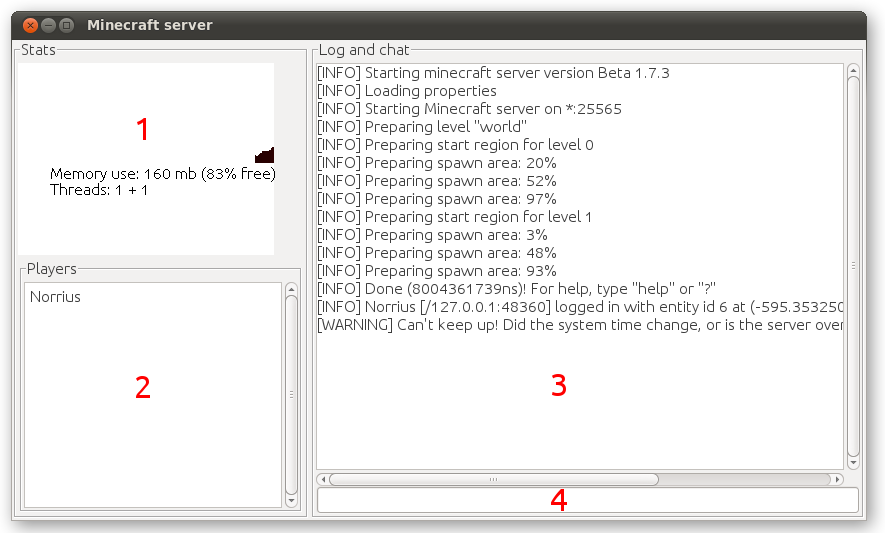
- Вікно інформації. У цьому вікні відображається інформація про обсяг використаної оперативної пам'яті, йде динамічна побудова графіка об'єму RAM, що використовується і т.д.
- Список гравців У цьому вікні відображається список нікнеймів усіх гравців, які підключені до сервера.
- Лог та чат. Тут відображається інформація про стан роботи сервера, помилки, результат виконання операцій, застосування гравцями команд управління сервером і т.д. Тут же відображаються всі повідомлення, надіслані гравцями в чат. Вся інформація, яка є у вікні лога, автоматично записується у файл server.log, що знаходиться в тому ж каталозі, де розташований сервер.
- Командна строка. Ця панельє найважливішою частиною GUI. З неї адміністратор може здійснювати адміністрування сервером: додавати у вайтліст, банити, давати гравцям предмети чи повноваження операторів (див. далі), робити збереження картки, зупинку роботи сервера тощо.
Консольний режим
У консольному, або nogui, режимі є лише лог і командний рядок. Вони виконують самі функції, як і відповідні вікна графічного режиму.
Запустити в консольному режимі можна тільки.jar-версію сервера ( minecraft_server.jar). Для цього потрібно в команді запуску вказати параметр nogui:
Java -Xmx1024M -Xms1024M -jar minecraft_server.jar nogui
Опис доступних команд
Команди у грі діляться на дві групи: для операторів та гравців. З їх допомогою можна отримати доступ до деяких корисним можливостям, а операторам здійснювати контроль стану сервера.
FAQ
Q:Гравці не можуть руйнувати блоки, все поламане повертається назад. Як це виправити?
A:Поруч із точкою спауна є захищена зона, блоки в якій можуть ставити та знищувати лише оператори сервера. Тобто, гравцям потрібно просто відійти рівно на стільки блоків у будь-який бік, скільки коштує в spawn-protection у настроювальному файлі сервера.
Q:У лозі сервера постійно з'являється повідомлення «Can't keep up! Чи є сервер завантажений або система часу змінена?» Що це означає?
A:Це означає, що сервер перевантажений і його робота може бути не зовсім справна. Зменшити навантаження на сервер можна, закривши всі сторонні програми, зменшивши навантаження на процесор і звільнивши додатковий обсяг оперативної пам'яті. Можна спробувати перезапустити сервер. Швидкість роботи сервера залежить від кількості гравців, що грають на ньому.
Q:Гравці скаржаться на те, що сервер страшенно кладе. Як мені це виправити?
A:Можливо, швидкість підключення до мережі Інтернет недостатня, або апаратне забезпечення комп'ютера занадто слабке. Намагайтеся мінімізувати використання інтернет-трафіку (закрити інтернет-браузери, торрент-клієнти та інше) та знизити навантаження на використання ресурсів комп'ютера. Додати Minecraft_Server.exeсписок винятків Вашого фаєрволла/антивіруса, а найкраще вимкніть їх. Спробуйте перезапустити сервер. Попросіть гравців, у яких кладе, перепідключитися до сервера - можливо проблема лагів на стороні клієнта.
Q:Гравці не можуть підключитися до сервера. Що робити?
A:Спочатку спробуйте підключитися до нього самому, використавши як IP-адресу сервера localhost. Якщо Вам не вдалося підключитися, сервер створено неправильно. Можливо, Ви припустилися помилки при конфігурації файлу server.properties, або ваш антивірус агресивно блокує сервер гри. Якщо Вам вдалося підключитися до власного сервера, перевірте, чи правильно Ви визначили власну IP-адресу. Можливо, ви забули відкрити порти, які використовує сервер гри. Перегляньте лог сервера на наявність помилок - вони можуть вказати Вам на причину виникнення проблеми.
Q:При підключенні гравці отримують повідомлення "Outdated server!" / «Outdated client!»
A:Сервер і клієнт повинні бути однієї версії, уважно перевірте це.
Q:Я хочу запустити на сервері свою карту з одиночної гри. Як мені це зробити?
A:З папки saves, що знаходиться в каталозі встановленої гри (.minecraft), перенесіть папку з Вашою карткою (наприклад, New World) до папки, де лежить сервер гри. Не забудьте змінити level-nameу файлі server.propertiesякщо ваша папка називається не так, як поточна папка сервера. Перенесення має здійснюватись при вимкненому сервері.
Q:Як мені створити новий світ?
A:Видаліть усі файли з папки світу сервера або вкажіть нове ім'я світу у параметрі level-nameу файлі server.properties.
Q:Я хочу оновити сервер. Що для цього потрібно?
A:Спочатку зробіть бекап – якщо щось піде не так, Ви зможете відновити сервер із резервної копії. Потім заново скачайте з офіційного сайту файл сервера і замініть ним Ваш старий. Потім запустіть сервер - всі налаштування, карти та гравці повинні зберегтися.
Q:Як мені додати на сервер функції /home /warp /spawnта інші?
A:Пошукайте в плагінах до Bukkit. Наприклад, є великий плагін CommandBook.
Q:Під час створення сервера у лозі з'являється повідомлення: «FAILED TO BIND TO PORT. Perhaps a server is already running on that port?». Що робити?
A:Це означає, що порт, який використовує сервер, вже зайнятий або доступ до нього закрито. Відключіть Ваш антивірус і фаєрвол, програми, що використовують інтернет. Ймовірно, ви вказали порт, який використовується іншою програмою (наприклад, веб-сервером або торрент-клієнтом) або перед початком створення сервера Ви забули зробити процедуру відкриття портів на модемі/маршрутизаторі. Щоб дізнатися, як її зробити, дивіться останній розділ цієї статті.
Q:У лозі сервера з'являється повідомлення: %username% lost connection: End of stream. Що мені робити?
A:Така проблема може іноді траплятися на операційній системі Windows XP SP3. Спробуйте запустити сервер на віртуальній машині (наприклад, VirtualBox) або змініть операційну систему.
Q:Під час запуску сервера я отримую помилку, що моя версія Java застаріла. Як мені дізнатися, яка версія Java?
A:Для роботи гри потрібно Java 8. Щоб перевірити Вашу версію, зробіть таке:
- Відкрийте командний рядок (консоль, термінал):
- Windows: -> cmd ->
- Linux: розміщення в меню відрізняється в залежності від оболонки, зазвичай це Програми -> Системні / Стандартні -> Термінал
- OS X: У Доку або Finder'і: Програми -> Службові програми -> Термінал
- У командному рядку введіть java -version та натисніть Enter
- У відповіді знайдіть рядок, що починається з java version. Число, що далі - версія Java.
Якщо у відповідь ви отримали таке повідомлення:
Java не є внутрішньою або зовнішньою командою, яку виконує програма або пакетний файл (Windows) bash: java: command not found (Linux & OS X)
то це означає, що Java у Вас не встановлені або не налаштовані змінні середовища (останнє зазвичай тільки для Windows). Спробуйте зробити таке:
- Натисніть правою кнопкою миші на Мій комп'ютер
- Клацніть на Властивості
- Клацніть на Розширені параметри системи
- Клацніть на Змінні середовища
- У списку системних змінних знайдіть змінну Path
- Клацніть Редагувати та допишіть у кінець: ;%ProgramFiles(x86)%\Java\jre6\bin
- Відкрийте командний рядок заново та спробуйте знову
Якщо Ваша версія нижче 1.6.1 або Java у Вас не встановлена, перейдіть на сторінку завантаження Java та завантажте останню версію.
Q:У мене динамічний IP! А купувати статичну адресу заради сервера MinecraftЯ не хочеться…
A:Використовуючи сервіси типу DynDNS або No-IP, Ви можете отримати статичний домен третього рівня (myminecraft.dyndns.org, serverminecraft.zapto.org …)
Можливо багато хто мріє створити власний сервер Minecraft, щоб на нього змогли без проблем заходити інші люди та грати на вашому сервері. Але як цього досягти?
Можливо багато дорослих людей ламали голову над створенням власного сервера.
Адже в minecraft немає вбудованого сервера і вам доведеться завантажувати та налаштовувати його.
Перше що треба зробити, це завантажити сервер, який вам завгодно. Завантажити ви його зможете за посиланням нижче.
Етап 1.Стандартний сервер Minecraft - Даний вид сервера зовсім не потрібно встановлювати, Все, що вам потрібно зробити - Це: Завантажити, Завантажений файл покласти в будь-яку вільну папку, налаштувати та запустити. Завантажити його ви зможете: Тут.
Етап 2. Налаштування сервера:
Після того, як ви завантажили стандартний сервер, його необхідно помістити в порожню будь-яку папку. Далі його потрібно запустити, натиснувши двічі лівою кнопкою миші по ньому. Спостерігаємо, що відкрилося біле віконце – це консоль керування вашим сервером. Ось як має виглядати консоль управління сервером.

Етап 3.На наступному етапі створення сервера minecraft, запуститься процес генерації карти, після закінчення якого ви отримаєте повідомлення: " Done (179079161647ns)! For help, type "help” or "?””
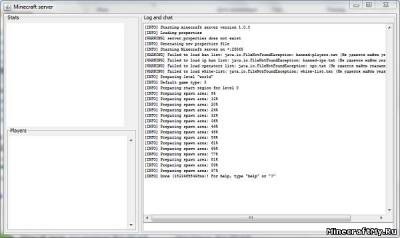
4. У цій папці, в якій ви запустили файл, з'являються нові вкладення з директивами, про них ми опишемо далі.
• Banned-ips.txt - список забанених гравців на вашому сервері, кожна адреса вказується з нового рядка. Зберігаємо файл і перезапускаємо сервер, щоб оновити бан-лист.
•Banned-players.txt - У цьому файлі приписуються логіни, забанити яких ви хочете, кожне ім'я пишеться з нового рядка. Як і попередній файл: зберегти та перезапустити сервер minecraft 1.1.
•Ops.txt - Список операторів на сервері. Як відомо, за допомогою операторів можна створити умовні, автоматичні команди.
•Server.txt - у цьому файлі зберігаються логи сервера.
• White-list – список гравців, які можуть зайти на Ваш сервер. Як відомо, цей файл необов'язковий, якщо в налаштуваннях сервера параметр білого списку активний, файл враховується, і навпаки.
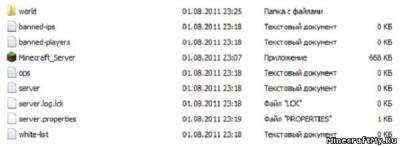
5. Для грамотного настроювання сервера minecraft нам потрібно детально вивчити файл server.properties:
"true" - це дозволити, а "false" - це заборонити.
•level-name=world - це назва папки зі світом у грі.
allow-nether=true - цей атрибут дозволяє активувати чи деактивувати Нижній світ, у тому, щоб увімкнути пекло, потрібно прописати - «true», ну, а щоб заборонити нижній світ поставте «false».
•view-distance=10 - параметр після знака і визначить дальність огляду.
spawn-monsters=true - ви повинні чітко розуміти, що даний параметр може відігравати важливу роль у створенні сервера, саме тут здійснюється активація та деактивація мобів.
•online-mode=true - У цьому пункті ви можете дозволити або заборонити користувачам піратською версією Minecraft грати на сервері.
spawn-animals=true - якщо ви хочете бачити на своєму сервері тварин, то ставимо тру.
•max-players=20 - Параметр після знаку дорівнює кількості гравців на Вашому сервері minecraft. Відмінне налаштування, якщо ви побоюєтеся перевантаження створеного сервера minecraft.
• server-ip = - Обов'язковий пункт створення сервера minecraft, містить ip адресу сервера.
pvp = true - ну очевидно, що параметр дозволяє або забороняє сутички на сервері між гравцями.
•level-seed= - даний параметр рідко кому може стати в нагоді, проте, якщо вам цікаво, то відзначимо, що якщо ви поставити однакові сиди на різних серверах minecraft, то в результаті на них всіх буде створюватися одна і та ж карта, ну, а якщо ви нічого тут не вкажете, то карта буде генеруватись випадково.
•server-port=25565 - число після одно стоїть за замовчуванням, Ви можете задати свій порт сервера minecraft.
•allow-flight=false - Контролює моди, що дозволяють літати. де "true" - це дозволити, а "false" - це заборонити.
•white-list=false - білий список, про який говорилося вище, де "true" - це дозволити, а "false" - це заборонити.




















